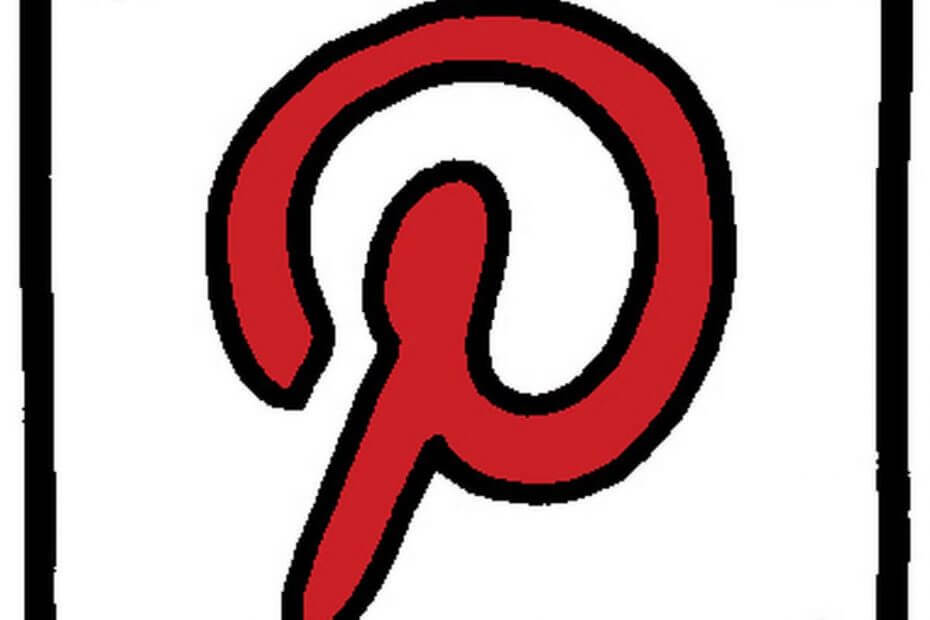Це програмне забезпечення буде підтримувати ваші драйвери та працювати, тим самим захищаючи вас від поширених помилок комп’ютера та відмови обладнання. Перевірте всі свої драйвери зараз у 3 простих кроки:
- Завантажте DriverFix (перевірений файл завантаження).
- Клацніть Почніть сканування знайти всі проблемні драйвери.
- Клацніть Оновлення драйверів отримати нові версії та уникнути несправностей системи.
- DriverFix завантажив 0 читачів цього місяця.
Якщо ви хочете оновити до Windows 10, одним з найбільш простих і надійних методів є використання файлу ISO. Microsoft випустила Файл ISO з оновленням 10-річчя Windows 10 минулого року, і ви можете будь-коли завантажити його на свій комп’ютер.
Оновлення до Windows 10 за допомогою файлу ISO - ідеальний вибір для користувачів із обмежена пропускна здатність. Крім того, перевірка сумісності та підготовка до оновлення мінімальна, а також дії, які користувачі повинні виконати під час фактичного оновлення.
Як встановити Anniversary Update із файлу ISO
- Придбайте ліцензію на оновлення Windows 10 Anniversary Update, якщо ви не скористалися перевагами пропозиція безкоштовного оновлення. Якщо у вас Windows 10 Home або Pro, ви можете оновити до Оновлення ювілею Windows 10 безкоштовно.
- Завантажте та встановіть будь-який важливі оновлення перед оновленням, щоб забезпечити плавне оновлення.
- Переконайтеся, що у вас є достатньо місця на машині:
- Жорсткий диск: 16 ГБ для 32-розрядної ОС 20 ГБ для 64-розрядної ОС
- Оперативна пам'ять: 1 ГБ для 32-розрядної або 2 ГБ для 64-розрядної
- Завантажте оновлення Windows 10 Anniversary Файл ISO. Починаючи з 2 серпня, Інструмент створення медіа завантажить Windows 10 build 14393.0.
- Запустіть оновлення. Двічі клацніть Windows Anniversary Update ISO і розпочніть оновлення.

4. Зачекайте, поки налаштування ініціалізується

5. Виберіть Завантажте та встановіть оновленняs (якщо це ще не зроблено)> натисніть Далі

6. Налаштування Windows 10 тепер слід перевірити вашу систему.

6. Прийміть Ліцензійна угода з кінцевим користувачем.
7. Налаштування Windows 10 виконує останню перевірку, щоб переконатися, що ваша система готова.

8. Вибирайте які файли, програми та налаштування ви хотіли б зберегти. Якщо ви хочете виконати нову установку або просто тримати ваші файли клацанням Змініть те, що зберегти. Потім клацніть Встановити починати.

9. Зачекайте установку завершити. Комп’ютер перезавантажиться кілька разів.

10. Налаштування Windows 10 буде резюме. Після завершення налаштування Windows 10 перезапуститься автоматично.

11. Увійдіть у свій обліковий запис і почекайте, поки Windows 10 завершиться оновлення програм та інші завдання налаштування.

12. Вітаємо! Ви готові використовувати оновлення Anniversary!
ПОВ’ЯЗАНІ ІСТОРІЇ, ЩО ВИ ПОТРІБНІ ПЕРЕВІРИТИ
- Оновлення Windows 10 Anniversary постачається із вдосконаленнями Центру дій
- Оновлення ювілею Windows 10 розгортатиметься хвилями
- Оновлення ювілею Windows 10 додатково оновлює меню «Пуск»
![Як оновити дані в Power BI [КРОКОВИЙ ПОСІБНИК]](/f/e3ae732eb977671e7220a988e265705c.jpg?width=300&height=460)